ランタイムファイルの配布方法には、ランタイムファイルを直接コピーする方法と、製品に付属する Windows インストーラブートストラッパを使用する方法の2種類があります。
ランタイムファイルを直接コピーする場合は、アプリケーションのビルドによって出力先フォルダに生成・コピーされたファイルのうち、再配布可能なファイルをアプリケーションの配布先環境にコピーします。本製品における再配布可能なファイルは「ランタイムファイルの配布について」を参照してください。
配布先環境の GAC にランタイムファイルがインストールされている場合や、後から GAC へランタイムファイルがインストールされた場合、ローカルにランタイムファイルをコピーしても、アプリケーションは GAC にインストールされたアセンブリを優先して参照します。
ブートストラッパ(bootstrapper)とは、アプリケーションのインストールの前にそのアプリケーションの実行に必要なランタイムファイルをインストールするインストーラの総称です。JPAddress がインストールされた開発環境には、JPAddress 専用のランタイムブートストラッパと辞書ファイル用のブートストラッパが用意されており、セットアッププロジェクトまたは ClickOnce へ簡単に組み込むことが可能です。
 |
JPAddress のランタイムブートストラッパは、.NET Framework 用のみ提供されます。.NET アプリケーションで本製品の .NET 用アセンブリを使用している場合は、前述の「ランタイムファイルを直接コピーする」方法にて、本製品の .NET 用アセンブリを配布してください。 |
インストーラへブートストラッパを組み込む
-
セットアッププロジェクトを Visual Studio で開き、〈プロジェクト〉メニューから〈プロパティ〉を表示します。
-
〈必須コンポーネント〉ボタンをクリックし、必須コンポーネントのリストにある「JPAddress for Windows Forms 4.0J Runtime 4.0.48xx.2017」にチェックを入れます。セットアッププロジェクトに辞書ファイルも含める場合は、「JPAddress for .NET 辞書ファイル yyyy.mm」にもチェックを入れます。
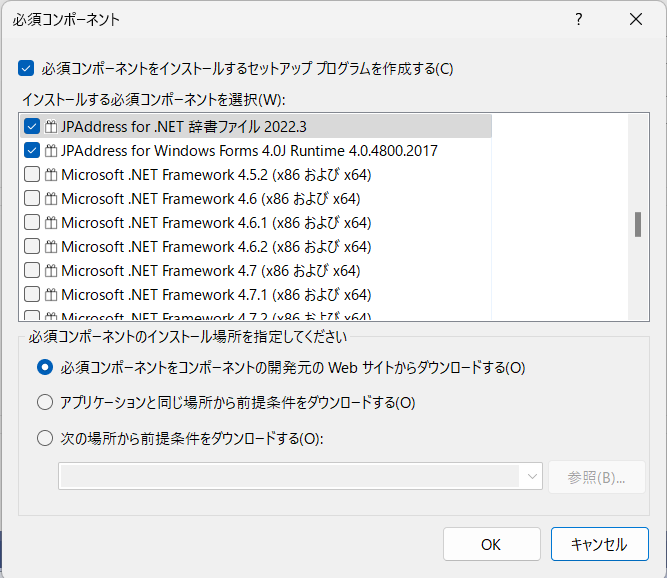
-
必須コンポーネントのインストール場所を指定します。「必須コンポーネントをコンポーネントの開発元のWebサイトからダウンロードする」にすると、セットアップ起動時に開発元の Web サイトからランタイムのブートストラッパをダウンロードします。「アプリケーションと同じ場所から必須コンポーネントをダウンロードする」にすると、プロジェクトのビルド時に、ランタイムのブートストラッパがプロジェクト内にコピーされます。
補足
「アプリケーションと同じ場所から必須コンポーネントをダウンロードする」を指定してビルドを行うと、セットアッププログラムにブートストラッパが組み込まれます。アプリケーション配信前にランタイムの事前インストールを行いたい場合には、この方法を利用してランタイムファイルのみを配布するインストーラを作成することができます。

- ブートストラッパを利用して辞書ファイルを配布する場合、辞書ファイルは既定のフォルダ([%CommonApplicationData%]\MESCIUS\JPAddress)に配置されます。
- ブートストラッパで配布される辞書ファイルは、ブートストラッパに記載のある更新年月のデータです。
-
これで JPAddress のランタイムブートストラッパの組み込みは完了です。あとは通常の手順に従ってインストーラを作成します。
ClickOnce へブートストラッパを組み込む
-
アプリケーションのプロジェクトを Visual Studio で開き、〈プロジェクト〉メニューから〈プロパティ〉を表示します。
-
「発行」タブにある〈必須コンポーネント〉ボタンをクリックし、セットアッププロジェクトの場合と同様に、必須コンポーネントのリストにある「JPAddress for Windows Forms 4.0J Runtime 4.0.48xx.2017」にチェックを入れます。セットアッププロジェクトに辞書ファイルも含める場合は、「JPAddress for .NET 辞書ファイル yyyy.mm」にもチェックを入れます。
-
セットアッププロジェクトの場合と同様に、必須コンポーネントのインストール場所を選択します。
-
これで JPAddress のランタイムブートストラッパの組み込みは完了です。あとは[発行ウィザード]あるいは[今すぐ発行]ボタンをクリックして、通常の手順に従ってアプリケーションを発行します。
ブートストラッパの特長ならびに注意点
ブートストラッパによるランタイムの配布には、次に示す特長があります。
特長
- アプリケーションの動作に必要なファイルを簡単に配布できます。
- 配布ファイルの過不足やバージョンを管理する負担を軽減できます。
- ランタイムファイルが圧縮して格納されているため、配布サイズを削減できます。
- ランタイムファイルをグローバルアセンブリキャッシュ(GAC)へインストールします。
- GAC に既に同じバージョンのアセンブリがインストールされている場合、インストールを自動的にスキップします。
- ユーザーは「アプリと機能」からランタイムファイルをアンインストールすることができます。
 |
|